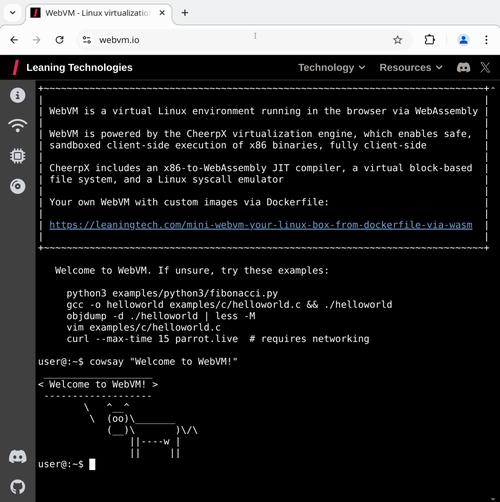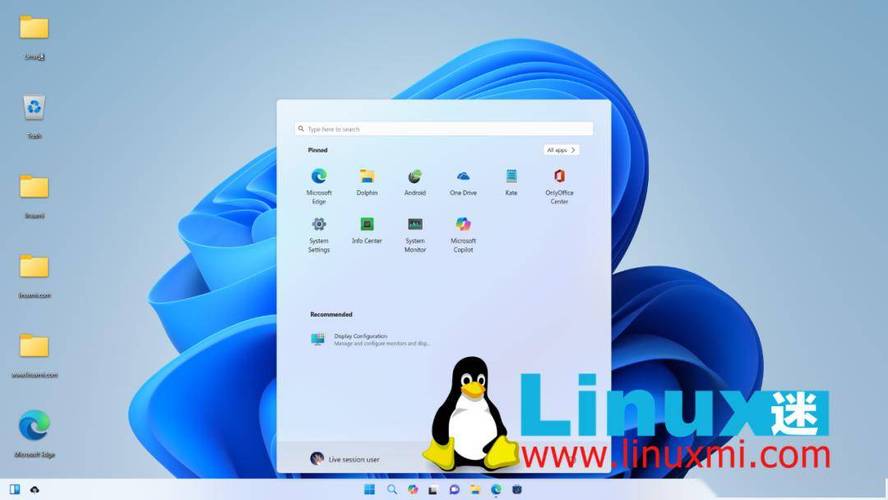Windows中打开Linux终端的探索之旅
在Windows中打开Linux终端的探索之旅,是一个日益流行的趋势。随着跨平台技术的进步,用户可以在Windows系统中运行Linux环境,体验Linux终端的强大功能。这一过程通常涉及使用Windows子系统Linux(WSL),它允许在Windows上直接运行Linux二进制可执行文件,提供真实的Linux环境。通过这一探索之旅,用户可以更方便地执行Linux命令,进行开发、测试和部署等操作,同时享受Windows的便捷性和Linux的强大功能。
随着科技的飞速发展,跨平台操作系统的使用已经成为现代计算机用户不可或缺的一部分,尽管Windows和Linux在系统架构和用户界面上存在显著差异,但用户有时仍需要在Windows环境中访问Linux终端,本文将详细介绍如何在Windows系统中打开Linux终端,并探讨其背后的原理和实际应用。
Windows中的Linux子系统
在Windows 10及更高版本中,微软引入了Linux子系统(Windows Subsystem for Linux,简称WSL)的功能,使得在Windows环境中运行Linux应用和命令行界面成为可能,WSL允许用户在Windows中直接运行Linux二进制可执行文件,从而实现了Windows与Linux的无缝集成。
开启Linux子系统
要在Windows中开启Linux子系统,需要遵循以下步骤:
1、确保Windows系统已更新至支持WSL的版本(Windows 10版本号1607或更高)。
2、打开“应用商店”并搜索“Ubuntu”,然后安装Ubuntu应用,这实际上是在Windows上安装了一个轻量级的Linux发行版。
3、安装完成后,从“开始”菜单中启动Ubuntu,用户将进入一个类似于Linux终端的界面。
使用Linux终端
在Windows中打开的Linux子系统中,用户可以执行各种Linux命令和操作,这包括但不限于:
1、执行Shell命令:用户可以在终端中输入并执行各种Shell命令,如查看文件、编辑文本等。
2、安装软件包:通过包管理器(如apt、yum等),用户可以在Linux子系统中安装所需的软件包。
3、连接网络资源:借助Linux的网络工具,用户可以轻松地连接到网络资源,如远程服务器等。
4、与其他Linux环境互通:由于WSL的兼容性,用户可以在Windows环境中与其他Linux环境(如虚拟机或双系统)进行交互。
WSL的优点与挑战
WSL为Windows用户提供了诸多便利,同时也带来了一些挑战,其优点包括:
1、跨平台集成:WSL使得Windows用户能够轻松地访问和运行Linux应用和命令行界面。
2、简化开发流程:对于开发人员来说,WSL可以简化跨平台开发的流程,提高开发效率。
3、丰富的资源库:由于WSL支持多种Linux发行版,用户可以轻松地从应用商店获取所需的资源。
WSL也面临一些挑战:
1、性能问题:尽管WSL已经优化了性能,但在处理一些高负载任务时仍可能存在性能瓶颈。
2、兼容性问题:虽然大多数常见的Linux应用和工具都可以在WSL中运行,但仍可能存在一些兼容性问题。
3、安全风险:由于WSL运行在Windows环境中,因此需要关注安全问题,并采取相应的安全措施。
其他方法打开Linux终端
除了使用WSL外,还有其他方法可以在Windows环境中打开Linux终端。
1、使用虚拟机软件(如VirtualBox、VMware等)安装Linux虚拟机,这种方法可以提供更完整的Linux环境,但需要占用更多的系统资源。
2、通过远程桌面或SSH等方式连接到Linux服务器或云平台上的Linux实例,这种方法适用于需要远程管理Linux系统的场景。
3、使用集成开发环境(IDE)中的终端功能,许多IDE都集成了终端功能,使得用户可以在IDE内部直接访问Linux终端。
通过以上介绍,我们可以看出在Windows中打开Linux终端有多种方法可选,WSL是一种简单易用且高效的方法,使得Windows用户能够轻松地访问和运行Linux应用和命令行界面,虽然WSL在某些方面仍存在挑战和限制,但随着技术的不断发展和优化,相信未来WSL将为用户带来更加便捷的跨平台操作体验,其他方法如虚拟机、远程连接和IDE终端等也各有其适用场景和优势,无论选择哪种方法,用户都可以根据自己的需求和偏好来决定最合适的解决方案。